Windows7纯净版系统酷我音乐开启极速模式的方法
时间:2021-06-13 09:06:54来源:装机助理重装系统www.zhuangjizhuli.com作者:由管理员整理分享
一般酷我音乐拥有全新技术接合了歌曲和MV搜索、同步歌词、在线播放为一体的音乐聚合型播放器。酷我音乐具备界面亲和度高,支持多种播放款式,功能里面含有一键即播,海量的歌词库支持,图片欣赏,同步歌词等。这不近日就有Windows7纯净版系统用户来反应,在使用电脑酷我音乐如何开启极速模式呢?对于酷我音乐该如何开启极速模式呢?对此下面就来介绍一下电脑
1、首先,进入到酷我音乐的主界面,在右上角就可以看到之前版本都没有出现过的必备,将鼠标移动到红框标注的选项之后,将会弹出开启极速模式的提示,直接点击它即可;
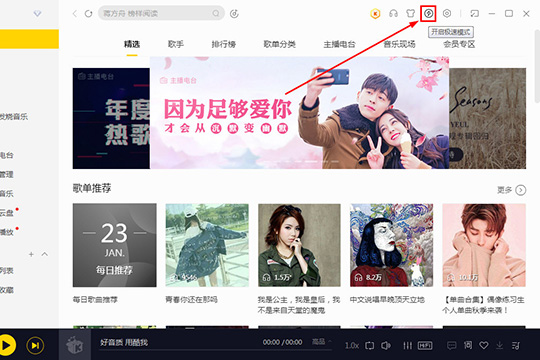
2、就会弹出酷我提示,提示用户开启此功能之后将会为你优化CPU、内存和网络带宽占用,同时还会关闭部分在线音乐浏览功能,也就代表每日推送、歌单推送等内容都会被屏蔽,但正在播放的歌单以及歌曲搜索功能还是会开启的,此功能非常适合想要畅快的进行游戏的玩家,以及电脑硬件性能并不是那么好的用户使用,让你大大提高游戏以及办公体验,在点击立即开启选项即可开始极速模式的体验;
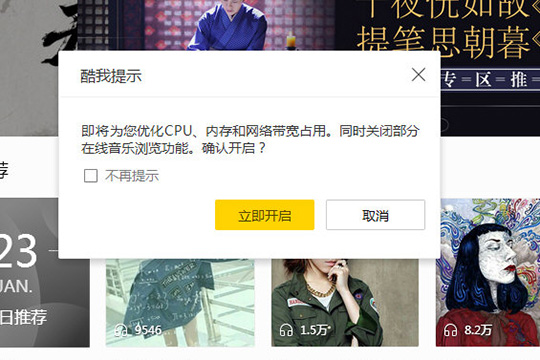
3、只需要等待几秒钟,它将会一键停用在线音乐浏览、并自动释放系统资源,当成功开启极速模式的提示弹出后,也就代表极速模式已经开启了;
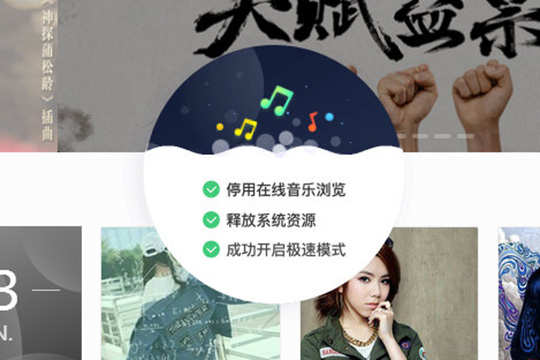
4、界面正是之前的歌单推荐界面,当极速模式开启时,将会暂时关闭在线音乐的内容;
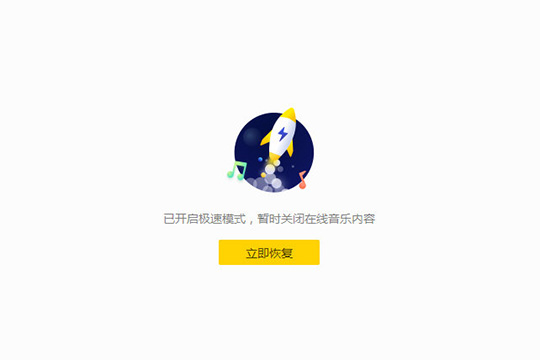
5、如果想要恢复正常的浏览模式,只需要点击立即恢复选项,即可恢复到完整模式,此极速模式功能总体还是非常不错的,大大的兼顾到了低配硬件用户和游戏用户。
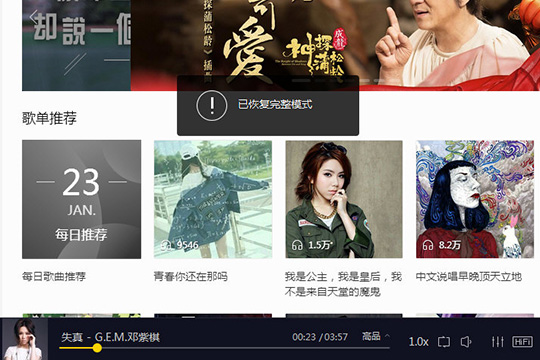
以上介就是有关于酷我音乐开启极速模式的操作方法了,如果以后用户也遇到这样的问题,不妨按照教程去解决操作吧,希望这个教程对大家有所帮助。
1、首先,进入到酷我音乐的主界面,在右上角就可以看到之前版本都没有出现过的必备,将鼠标移动到红框标注的选项之后,将会弹出开启极速模式的提示,直接点击它即可;
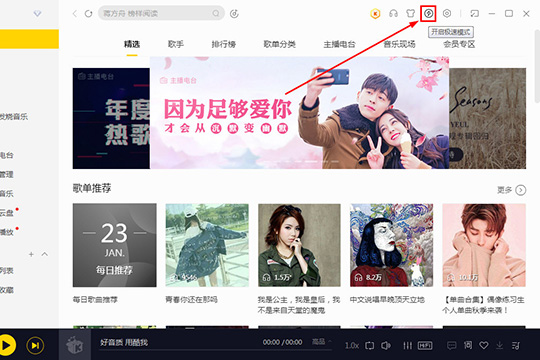
2、就会弹出酷我提示,提示用户开启此功能之后将会为你优化CPU、内存和网络带宽占用,同时还会关闭部分在线音乐浏览功能,也就代表每日推送、歌单推送等内容都会被屏蔽,但正在播放的歌单以及歌曲搜索功能还是会开启的,此功能非常适合想要畅快的进行游戏的玩家,以及电脑硬件性能并不是那么好的用户使用,让你大大提高游戏以及办公体验,在点击立即开启选项即可开始极速模式的体验;
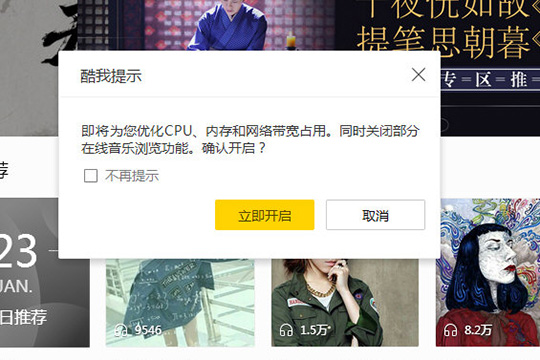
3、只需要等待几秒钟,它将会一键停用在线音乐浏览、并自动释放系统资源,当成功开启极速模式的提示弹出后,也就代表极速模式已经开启了;
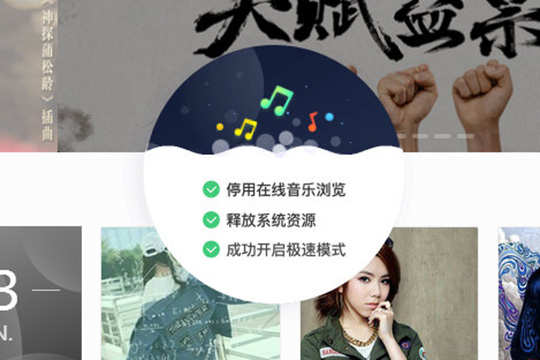
4、界面正是之前的歌单推荐界面,当极速模式开启时,将会暂时关闭在线音乐的内容;
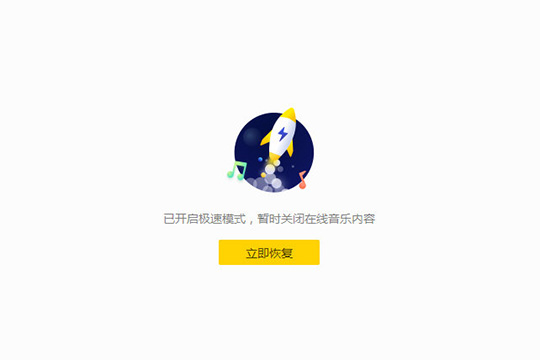
5、如果想要恢复正常的浏览模式,只需要点击立即恢复选项,即可恢复到完整模式,此极速模式功能总体还是非常不错的,大大的兼顾到了低配硬件用户和游戏用户。
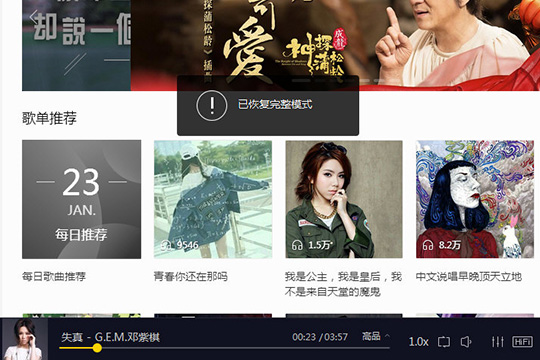
以上介就是有关于酷我音乐开启极速模式的操作方法了,如果以后用户也遇到这样的问题,不妨按照教程去解决操作吧,希望这个教程对大家有所帮助。
分享到:
